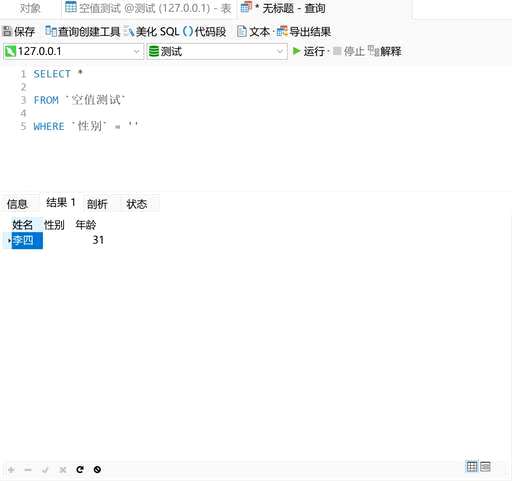怎么样建自己的网站
怎么样建自己的网站一、服务器的购买
大家要运行自己的网站,首先要拥有一台自己的服务器。在这里偶仅讲一下ecs云服务器和虚拟主机的选择和区别,和一些买服务器的技巧。
1.选择虚拟主机还是云服务器?
这个问题比较常见和普遍的,但是可以比较负责的说当然是ECS虚拟服务器比虚拟主机好的多。首先价格上的优势比较明显了,你去购买虚拟主机的价格几乎都要比服务器的价格贵了,虚拟主机简单可以理解为虚拟服务器上做的N个隔间,一台虚拟服务器上可以生出无数个虚拟主机来,可以安装无数个的网站的,并且服务器的运维也变得越来越容易,很多的服务器面板可以使用,可视化的操作界面让大多数人可以轻松上手操作,但是能让自己操作的余地不是很多,仅仅是使用别人事先配置好的。
推荐大家买ecs云服务器,这种服务器开始的样子是黑白命令,纯linux系统,大家只要加上常用的宝塔面板,便可以可视化进行操作,十分方便。
2.服务器所在的地点
服务器地点的选择上遇到这样两个问题,一是需不需要备案,二是访问速度。
对于备案,只要是在国内地点的服务器,是都必须经过备案的,这里的备案不光是服务器,而且需要绑定上你的域名(域名购买下一节会讲到),而且域名备案又是有点繁琐,而且很多时候在填备案你建站的理由时,会被驳回。所以很多人会选择国外的服务器或者香港的服务器,这些服务器在运行时不会要求备案。
对于访问速度,当然是国内的服务器更快更好,但是价格相对较贵的国外服务器和香港服务器也不会太差。
综合来说,如果你是想长期做站长,还是推荐你买国内的云服务器并且备案,毕竟备案除了可以使网站能正常被访问,还是很多其他建站的条件(比如上限微信小程序用的域名必须经过备案)。如果你仅仅是想玩一段时间,你可以有这几种选择。1.购买国内服务器,并且购买别人已经备案好的域名(相对较贵)2.购买国外服务器或者香港服务器,做好偶尔会无法访问的心理准备。
3.服务器价格
如果你是学生,那么恭喜你,你可以用很低的价格购买到各大公司的学生机(阿里云、腾讯云、华为云,亚马逊等等都有学生机),价格不会很高,也就10元/月左右,基本是1g-2g内存,1核或2核cpu,都加赠40g不等的硬盘,对于运行正常网站来说绰绰有余。学生机的申请按照不同公司的要求,可能需要校园认证,或者学生证,这里就不详细说了。
4.服务器系统
服务器一般是linux和windows,大家建站就不要用windows了,选择linux就好,一般选择centos作为使用的系统。
域名的购买
有木有一些童鞋看到价格一下子放弃了呢?别这样嘛,毕竟也是一次锻炼的机会!下面介绍一下域名的购买。
对于上面提到的如果你是想买已备案的域名,那么可以跳过本节,因为那属于二手域名了,偶就不在本文介绍了。
推荐大家购买万网的域名,偶是在阿里云购买的,如下图,可以选择你想要的字母组合,最便宜目前就是top域名了(偶记得xyz好像更便宜,不过是搞活动才有),最低是9元/ 年,注意是一年!所以域名是十分便宜的,大家可以选择自己名字或者其他你喜欢的,都不会太贵。
这是偶搜索的小锦鲤的拼音,最低的果然是xyz才6元首年(注意是首年哦,续费可能贵!),所以大家要仔细斟酌。
域名解析
域名和服务器都购买成功后,需要把域名解析到服务器(通俗来说就是让服务器认识这个域名,绑在一起,让访问这个域名变成访问服务器),偶以万网的域名为例。
在域名中直接选择解析,点击添加解析,这里的记录类型,对于云服务器大多数都是A类,下面填上你想要的的二级域名,自定义喜欢就行。最下面记录值就是你的云服务器的ip地址,时间10分钟默认不变。
服务器面板安装
下面进入正题!购买服务器后,基本上在网页的最上端都有【控制台】三个字,可以进入这里管理大家买好的服务器,这里偶通过偶购买的华为云的ecs服务器为例,教大家安装宝塔面板(放心免费的!)
首先大家远程登录购买的服务器。
第一次远程登录也是这种黑白的样子,是不是很丑,也没有图形界面。偶这里运行过所以有很多代码。第一次登录需要输入用户名和密码,用户名是默认的root,密码在购买服务器时候会要求自己创建。如果没有要求创建,默认是123456或者root。这里有个需要注意的地方,输入用户名root后回车,这些没有问题,但是在输入密码的时候大家是看不到的,实际是已经输入进去了。肯定有很多小伙伴发现是空白,又多输入几次,导致密码次次不对,还以为服务器出现了问题。
输入了正确的用户名密码后,就会出先像偶这样的,代表登录成功。
随后输入宝塔面板的安装命令
这里放的图片十分抱歉,偶试过直接打字,但是排版太差了。偶会在文章底部以文档下载的方式给出,并且会附带给大家好用的工具,还请见谅!
注意不要关闭页面!最后安装完成它会给出你登录面板的地址、账号、密码,一定要牢记!
安装好之后,一定不要落下的一步,那就是放行端口(登录面板需要8888端口,一般服务器不会开启)
对于华为云,首先选择安全组,点击更改安全组规则
添加入方向安全组(因为大家要进入嘛),点添加规则,写上8888,ip就是0就可以,不用改。
最后访问安装好后给出的地址,填上账号密码,ok,大家已经成功了一半了!登录是这样滴
首次安装完成后,会有提示进行必要插件的安装,包括php,mysql,nginx,推建大家用上述组合。安装需要一段时间,具体要看服务器的性能。
添加站点
大家首先为大家的站点绑定一个域名,点击网站-添加站点-填上你的域名(也可以填上你的服务器ip地址,也是可以登陆的),php版本自由选择,其他的默认就可以。
创建好站点后,实际就是创建了一个文件夹,大家把源码文件上传到文件夹即可。在网站目录的网站名字,直接点击就可以跳转到那个文件夹目录。
点击上传,添加问价,把源码的压缩包添加进去,然后点击解压就可以了。
这里除了宝塔面板自带的文件传输,还是推荐大家用ftp上传,比较好用的软件有flashfxp、Xftp等等,文末的压缩包内会给出!
大家以上传一个影视源码作为例子。上传后解压文件到根目录(注意一定是根目录,也就是说在这个文件夹就有很多其他的小文件,不能在出现单独的一个文件夹了),随后访问域名会自动跳出安装。由于每个源码的安装不同,访问的页面也不同,但是必要的数据库创建还是要有,所以重点是为大家介绍整体思路,以此举一反三。
大家会常常遇到这些个需要填的数据库信息,数据库名,数据库用户名,数据库密码,大家很多都会搞蒙,这些都对应什么呢?
首先大家创建一个数据库,在宝塔面板最左侧选择数据库,点击添加数据库,这里的数据库名、用户名、密码分别对应上面的三个,都是自定义填写的,填好记住就行,另外的选项都不用改。
把3个信息依次填入,然后点下一步安装,即可安装成功。随后根据源码的不同,会弹出网站后台和前台的地址,既可以正常访问了!
恭喜你拥有了你的第一个网站!
发布网站要搭建什么,怎么设置手机自动锁屏时间设置不了怎么办啊,肽酰酊怎么读音发布网站要搭建什么,怎么设置手机自动锁屏时间设置不了怎么办啊,肽酰酊怎么读音